한컴에서 한글 세로 쓰기 적용하는 방법과 설명
한컴에서 한글 세로 쓰기 적용하는 방법과 설명
한글을 쓰다 보면 세로 쓰기를 적용해야 할 때가 있습니다. 저 같은 경우 직장에서 화일철 표지를 만들 때 세로 쓰기를 통해서 작업을 하곤 합니다.
물론, 기본값으로 설정되어 있는 가로 쓰기를 통해서도 얼마든지 비슷하게 표현할 수는 있습니다. 하지만 여러 번의 엔터키를 두들겨야 하고 엔터로 글자를 하나씩 내렸을 경우에는 줄 간격을 손을 봐줘야 합니다. 그렇다 하더라도 대체 불가능한 글자나 도형 모양이 나올 수 있기 때문에 추천하지 않습니다.
보다 빠른 작업과 보다 가독성이 좋도록 하기 위해서 결국 세로 쓰기를 통해서 작업하시는 것이 좋습니다.
세로 쓰기 적용하는 방법
한글 2020 버전에서 세로 쓰기를 설정할 수 있는 방법은 [쪽-글자 방향-글자 방향 설정]을 실행하시면 됩니다.
글자 방향을 설정할 수 있는데 3가지 방향이 존재합니다.
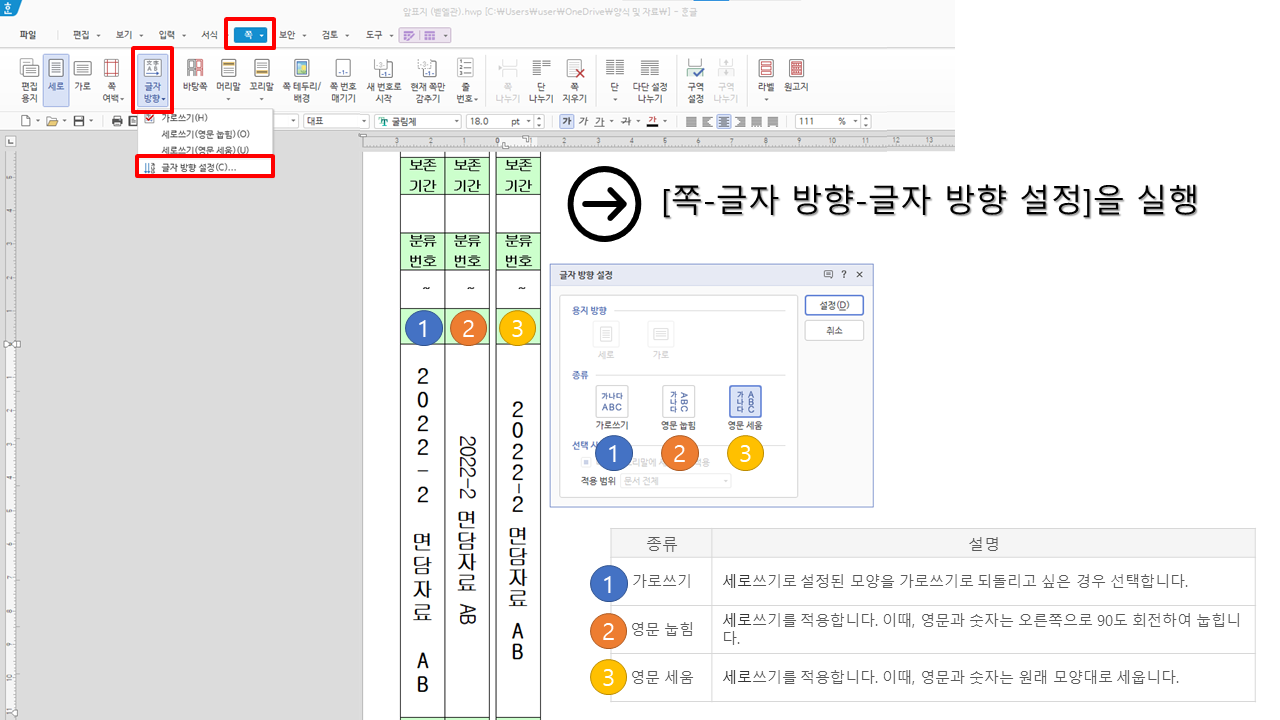
한글에서 글자 방향 설정의 종류와 설명
| 종류 | 설명 |
| 1. 가로 쓰기 | 세로 쓰기로 설정된 모양을 가로쓰기로 되돌리고 싶은 경우 선택합니다. |
| 2. 영문 눕힘 | 세로 쓰기를 적용합니다. 이때, 영문과 숫자는 오른쪽으로 90도 회전하여 눕힙니다. |
| 3. 영문 세움 | 세로 쓰기를 적용합니다. 이때, 영문과 숫자는 원래 모양대로 세웁니다. |
화일철 표지에 보여준 예시를 보시면 알겠지만. 1번 가로 쓰기는 평상시 사용하는 방식입니다. 하지만 '-'의 경우 좀 어색하게 보이는 것은 어쩔 수 없습니다. 2번은 영문과 숫자가 누워 있는 것을 볼 수 있습니다. 2번으로 설정한 경우 가장 좁게 표현이 가능합니다. 하지만 누워있어야 할 숫자와 영문이 없다면 결국은 3번과 같습니다. 3번의 경우 영문과 숫자 모두 원래의 모양을 보여주고 세로 쓰기가 됩니다.
과연 여러분의 선택은 몇 번일까요?
세로 쓰기를 할 때 주의할 점
가로 쓰기에 익숙하신 분이라면 세로 쓰기를 적용했더라도 습관처럼 커서를 아래로 내리기 위해서 엔터를 치는 경우가 있습니다. 엔터가 아닌 스페이스바로 띄어쓰기를 하시면 알아서 내려갑니다. 그렇기 때문에 세로 쓰기인 거죠.
아주 간단하지만 혹시 몰라 헤매고 있는 분을 위해서 올려 봅니다.
아래아한글에 대해 더 궁금한 것이 있다면 아래 강의 목록을 통해 문제를 해결하세요.
'한컴오피스 한글' 글 목록
문서 작성을 쉽게 할 수 있는 한컴오피스의 유용한 기능들을 소개하고, 보다 쉽고 빠르게 한글을 작성할 수 있는 노하우를 공개합니다.
icdl.tistory.com
'한컴오피스 한글' 카테고리의 다른 글
| 누구나 할 수 있는 한글 파일을 워드로 변환해서 저장하는 방법 (0) | 2024.04.24 |
|---|---|
| 한컴오피스 뷰어 설치: 가장 효율적인 한글 문서 확인하기 (0) | 2024.04.04 |
| 한컴오피스 무료설치: 최신 오피스 활용하는 두 가지 방법 (0) | 2024.04.04 |
| 한글에서 열어본 문서 목록 때문에 불편하셨다면 설정에서 변경하기 (11) | 2023.06.22 |
| MS 워드 문서를 복사해서 한글로 붙여넣기 (3) | 2022.09.03 |
| 한글에서 문단번호 쉽게 넣고 변경하는 방법[한컴오피스] (1) | 2020.07.04 |
| 한글 표에서 엑셀처럼 연속 순번 간단하게 넣기 - 자동채우기 TIP (0) | 2020.05.07 |
| 엑셀 표를 한글로 붙여넣기 할 때 유용한 팁 (0) | 2020.03.01 |
